win10微软五笔在哪里设置 win10微软五笔输入法怎么设置
我们都知道,在win10中文专业版系统中自带有微软输入法工具,拥有的中英文两种输入方式也基本上符合用户的操作需求,可是有小伙伴由于不熟悉win10系统中的拼音输入法,因此就想要给电脑添加五笔输入法工具,可是win10微软五笔在哪里设置呢?这里小编就来教大家win10微软五笔输入法设置方法。
具体方法:
1、快捷键【win+i】打开Windows 设置,选择【时间和语言】进入。
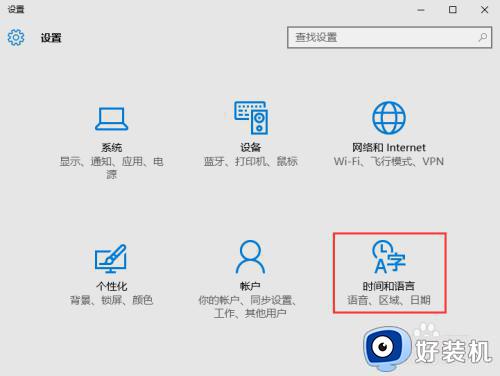
2、在时间和语言中点击区域和语言,点击【其他日期、时间和区域设置】。
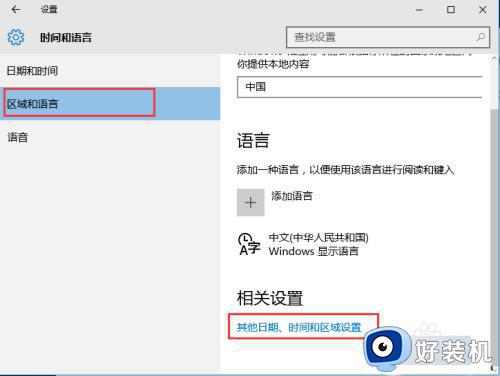
3、继续点击语言中的【更换输入法】进入。
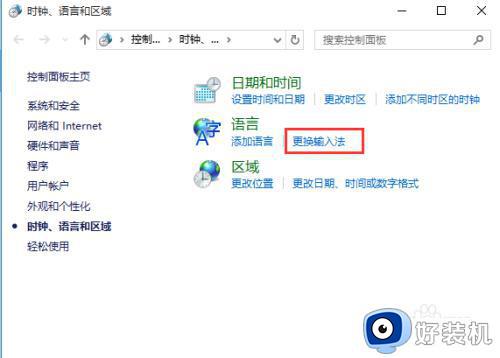
4、点击语言中的【选项】。
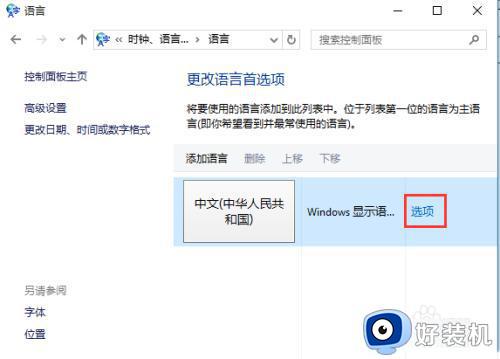
5、在语言选项中点击【添加输入法】。
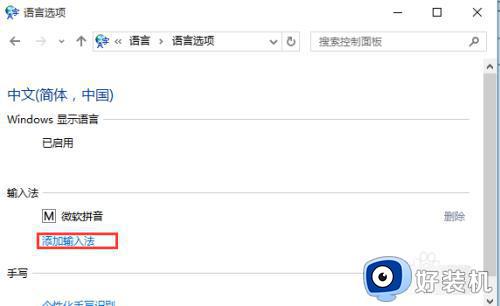
6、选择微软五笔输入法,点击确定即可完成,如图所示。
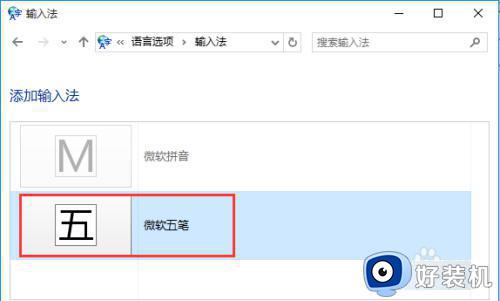
这篇文章就是小编告诉大家的win10微软五笔输入法设置方法了,还有不清楚的用户就可以参考一下小编的步骤进行操作,希望本文能够对大家有所帮助。
win10添加微软输入法的方法
1、右键点击桌面,左下角的开始按钮,在弹出的菜单中选择设置的菜单项。
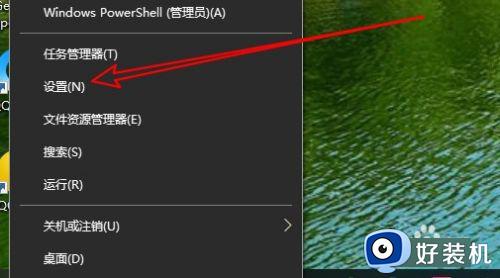
2、然后在打开的设置窗口,点击时间和语言的图标。
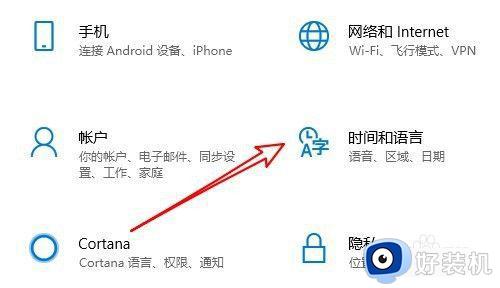
3、接下来在打开窗口,点击区域和语言的快捷链接。
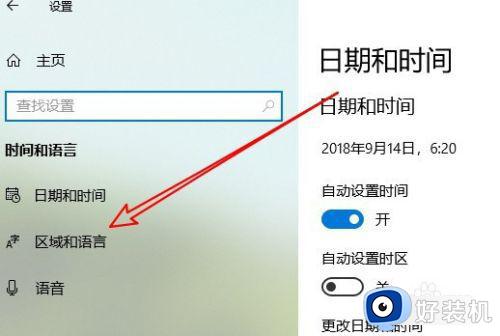
4、然后在右侧窗口点击中文的选项按钮。
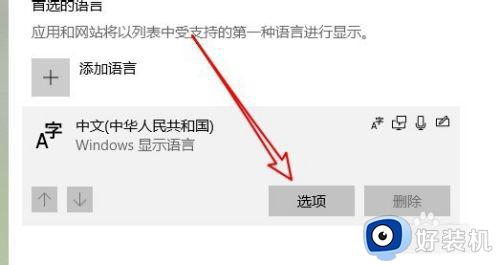
5、在打开的窗口中点击添加键盘的快捷连接。
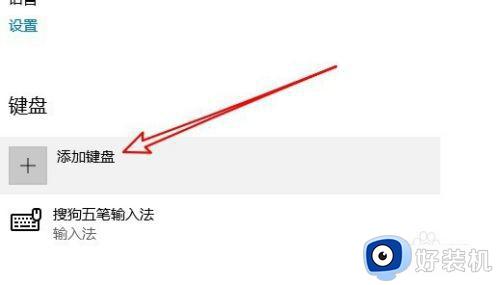
6、然后在弹出的窗口中选中微软拼音的选项。
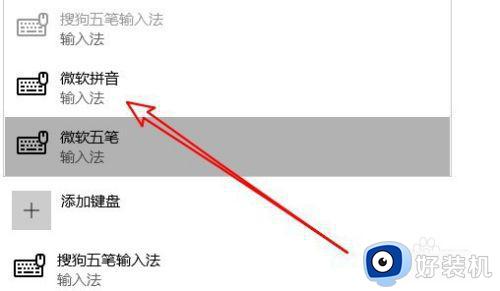
7、这样我们就把微软拼音添加到windows系统了。
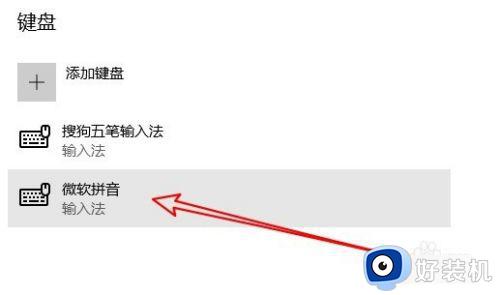
以上就是win10添加微软输入法的方法的全部内容,如果有遇到这种情况,那么你就可以根据小编的操作来进行解决,非常的简单快速,一步到位。
win10微软五笔在哪里设置 win10微软五笔输入法怎么设置相关教程
- win10微软五笔怎么调出来 win10的微软五笔在哪找
- 在win10上如何装五笔输入法 win10怎么添加微软五笔输入法
- windows10五笔输入法设置怎么添加 windows10怎样添加五笔输入法
- win10怎么添加输入法 win10添加输入法的具体方法
- win10微软五笔怎么卸载 win10电脑卸载五笔输入法方法
- win10拼音输入法不见了怎么找回 win10拼音输入法不见了四种解决方法
- win10添加五笔输入法的方法 win10怎么添加五笔输入法
- win10 有个极速五笔怎么删除 win10如何删除极点五笔
- win10万能五笔输入法不能用如何解决 win10用不了万能五笔输入法的解决方法
- w10如何将搜狗五笔输入法设置为默认输入法
- win10拼音打字没有预选框怎么办 win10微软拼音打字没有选字框修复方法
- win10你的电脑不能投影到其他屏幕怎么回事 win10电脑提示你的电脑不能投影到其他屏幕如何处理
- win10任务栏没反应怎么办 win10任务栏无响应如何修复
- win10频繁断网重启才能连上怎么回事?win10老是断网需重启如何解决
- win10批量卸载字体的步骤 win10如何批量卸载字体
- win10配置在哪里看 win10配置怎么看
win10教程推荐
- 1 win10亮度调节失效怎么办 win10亮度调节没有反应处理方法
- 2 win10屏幕分辨率被锁定了怎么解除 win10电脑屏幕分辨率被锁定解决方法
- 3 win10怎么看电脑配置和型号 电脑windows10在哪里看配置
- 4 win10内存16g可用8g怎么办 win10内存16g显示只有8g可用完美解决方法
- 5 win10的ipv4怎么设置地址 win10如何设置ipv4地址
- 6 苹果电脑双系统win10启动不了怎么办 苹果双系统进不去win10系统处理方法
- 7 win10更换系统盘如何设置 win10电脑怎么更换系统盘
- 8 win10输入法没了语言栏也消失了怎么回事 win10输入法语言栏不见了如何解决
- 9 win10资源管理器卡死无响应怎么办 win10资源管理器未响应死机处理方法
- 10 win10没有自带游戏怎么办 win10系统自带游戏隐藏了的解决办法
